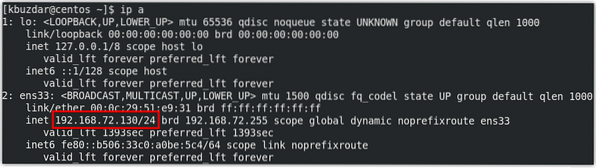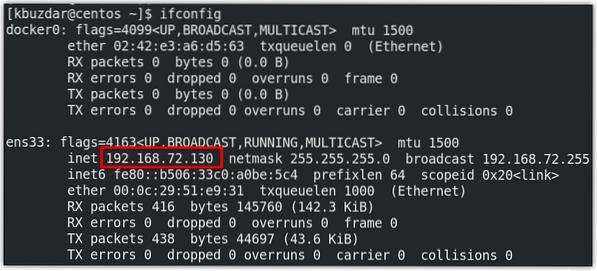introduction
Les adresses IP privées sont utilisées pour communiquer à l'intérieur d'un réseau local. Les adresses IP privées ne peuvent pas être routées et aucun trafic ne peut donc leur être envoyé depuis le réseau externe. Il peut arriver un moment où vous avez besoin de connaître l'adresse IP privée de votre système, comme pour configurer une application liée au réseau, pour activer l'administration à distance, ou pour le dépannage, etc. Dans nos articles précédents, nous avons partagé avec vous quelques moyens de trouver l'adresse IP privée dans Ubuntu et Debian OS.
Dans cet article, nous allons décrire quelques méthodes pour trouver l'adresse IP privée dans CentOS8. Ces méthodes impliquent à la fois la ligne de commande et les méthodes basées sur l'interface graphique.
Voici les plages d'adresses IP définies par l'IANA :
dix.0.0.0/8=10.0.0.0 - 10.255.255.255192.168.0.0/16=192.168.0.0 - 192.168.255.255
172.16.0.0/12=172.16.0.0 - 172.31.255.255
6 façons de trouver une adresse IP privée dans CentOS 8
Méthode n°1 : La commande « ip »
Le moyen le plus courant de trouver une adresse IP dans CentOS est d'utiliser la commande "ip". Tapez simplement ip suivi de la "addr" ou "a" option :
$ ip aou alors
$ adresse ipCette commande affichera toutes les interfaces réseau ainsi que leurs adresses IP privées associées. La sortie suivante montre que notre IP privée est 192.168.72.130/24.
Méthode n°2 : La commande « ifconfig »
La commande "ifconfig" est également utilisée pour trouver l'adresse IP privée. Pour utiliser cette commande, tapez simplement ifconfig dans la borne :
$ ifconfigSi l'exécution de la commande ci-dessus vous donne une erreur « commande non trouvée », vous devrez d'abord installer les net-tools comme suit :
$ sudo yum -y install net-toolsUne fois installé, vous pouvez ensuite l'utiliser pour trouver l'adresse IP privée.
Cette commande affichera toutes les interfaces réseau ainsi que leurs adresses IP privées associées. La sortie suivante montre que notre IP privée est 192.168.72.130/24.
Méthode n°3 : La commande « hostname »
La commande "hostname" est généralement utilisée pour trouver le nom d'hôte du système. Cependant, l'utilisation de la commande hostname avec l'option -l vous fournit des informations sur l'adresse IP.
$ nom d'hôte -IVoici la sortie de la commande ci-dessus qui montre que notre IP privée est 192.168.72.130.
Méthode n°4 : La commande « nmcli »
Le "nmcli" est un utilitaire de ligne de commande pour contrôler NetworkManager. Il peut également être utilisé pour trouver l'adresse IP privée de votre système.
$ nmcliVoici la sortie de la commande nmcli qui montre que l'adresse privée sur notre système est 192.168.72.130/24.
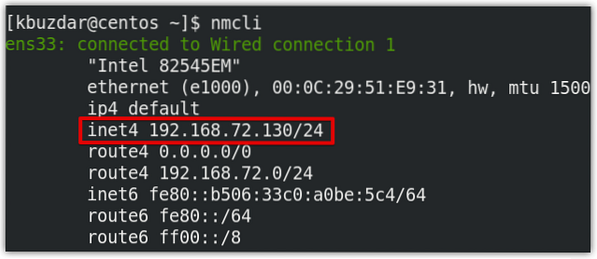
Méthode 5: Utilisation de la commande ip route
La commande « ip route » est utilisée pour configurer et afficher les routes statiques dans le système d'exploitation Linux. Cette commande affiche également l'adresse IP privée d'un système. Exécutez la commande suivante dans Terminal pour trouver votre adresse IP privée :
$ itinéraire ipVoici la sortie de la commande nmcli qui montre que l'adresse privée sur notre système est 192.168.72.130/24.
Méthode 6 : Utilisation de l'interface graphique
Cette méthode s'adresse à tous les utilisateurs qui préfèrent travailler sur l'interface graphique plutôt que sur la ligne de commande. Afin de trouver l'adresse IP privée via l'interface graphique, cliquez sur l'icône de réseau dans le coin supérieur droit de votre bureau. Cette étape est également mise en évidence dans la capture d'écran suivante.

Ensuite, un menu apparaîtra sur votre bureau. Clique le Filaire Connecté option.
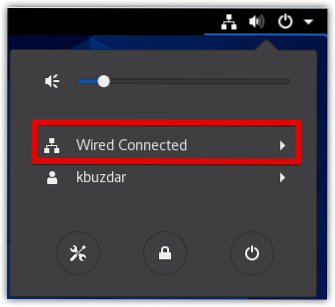
Sélectionnez ensuite Paramètres filaires.
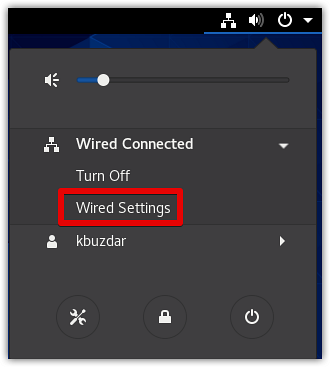
le Paramètres fenêtre apparaîtra dans le Réseau vue. Cliquez sur l'icône en forme de rouage devant l'interface réseau également affichée en surbrillance dans la capture d'écran suivante.
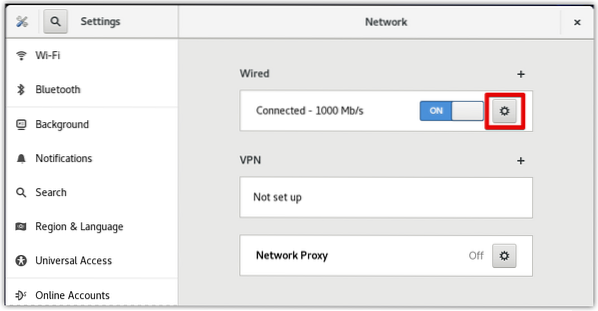
Maintenant, la fenêtre suivante s'ouvrira dans le Des détails languette. Vous trouverez ici votre adresse IP privée dans le Des détails tab qui dans notre cas est 192.168.72.130.
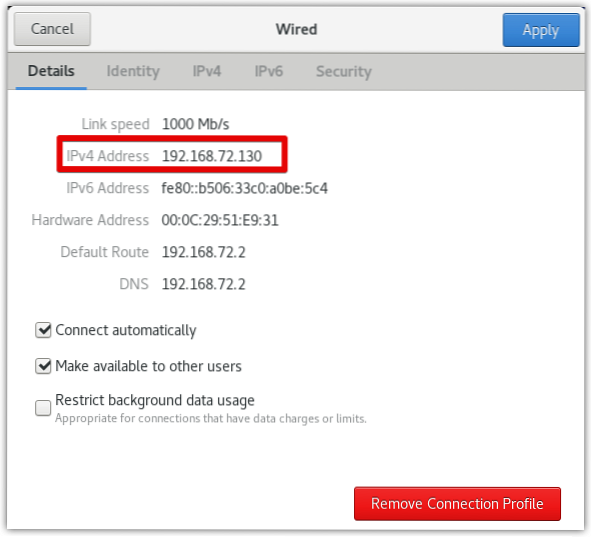
Dans cet article, nous avons décrit plusieurs manières de trouver l'adresse IP privée dans CentOS 8. Si vous connaissez d'autres moyens que nous avons manqués pour trouver l'adresse IP privée dans CentOS, veuillez partager avec nous dans les commentaires!
 Phenquestions
Phenquestions